WebM naar MP3 converteren: 5 eenvoudige manieren voor probleemloze conversie
Bent u een muziekliefhebber en houdt u ervan om soundtracks van films online te verzamelen? Soms zijn de soundtracks van de video's die je online vindt uitstekend, maar de bestandsformaten waarin ze zijn opgeslagen zijn niet compatibel met audiomediaspelers. Een van de eenvoudigste manieren om webvideo's om te zetten in audiobestanden waar u op elk gewenst moment naar kunt luisteren, is door een WebM-video naar MP3 te converteren. Maak je geen zorgen meer! Houd uw pen en notitieblok gereed om de beste converter te bewaren die u ooit kunt gebruiken. In dit bericht leer je de top vijf WebM naar MP3 converters die u online kunt gebruiken of op uw Mac of pc kunt installeren.

PAGINA INHOUD
- Deel 1. WebM versus MP3
- Deel 2. Converteer WebM naar MP3 op Windows en Mac
- Deel 3. Gebruik FFmpeg om WebM naar MP3 te converteren
- Deel 4. Verander WebM naar MP3 met CloudConvert
- Deel 5. Verander WebM naar MP3 met behulp van VLC
- Deel 6. Gebruik Vidmore Free Converter Online om WebM naar MP3 te converteren
- Deel 7. Veelgestelde vragen over WebM naar MP3
Deel 1. WebM versus MP3
Het WebM-formaat is een audiovisueel mediabestand dat voornamelijk wordt gebruikt om een royaltyvrij alternatief te bieden dat compatibel is met HTML5-video- en audio-elementen. Het dient ook als vervanging voor de eigen H.264- en MPEG4-codecs. Zowel commerciële als niet-commerciële toepassingen kunnen dit bestandstype gebruiken. Aan de andere kant is het MP3-formaat het meest gebruikte audio-opslagformaat dat momenteel beschikbaar is. Meestal bevatten MP3-bestanden opnames, liedjes en muziek. MP3 slaat audio op in aanzienlijk kleinere bestandsgroottes om apparaatcapaciteit te besparen dan andere formaten. Het is speelbaar op vrijwel alle mediaspelers op alle platforms en is nog steeds een van de meest uitgebreid ondersteunde bestandsformaten. De kwaliteit van een MP3-bestand kan verschillen, afhankelijk van de bitsnelheid die tijdens de compressie wordt gebruikt.
Deel 2. Converteer WebM naar MP3 op Windows en Mac
Best voor: Snelle 8K Ultra HD video- en audioconversie, met behoud van hoge kwaliteit maar met een kleinere bestandsgrootte. GPU-versneld.
Software die kan worden gedownload, is de meest betrouwbare manier om MP3-bestanden naar WebM-formaat te converteren. In dit geval heeft u onbeperkt toegang tot de gegevens op uw computer en kunt u deze wijzigen. Als u op zoek bent naar software die u kunt downloaden, Vidmore Video Converter is een geweldige optie. Dit stukje software blinkt uit in veelzijdigheid. Het doel is om audio- en videogegevens naar een ander bestandsformaat te converteren. U kunt kiezen uit meer dan 200 andere formaten in het vervolgkeuzemenu van Vidmore Video Converter. Wil je weten hoe je WebM met deze tool in MP3 kunt veranderen? Volg daarna de onderstaande stappen:
Stap 1. Download en installeer de Vidmore Video Converter software op uw computer.
Stap 2. Klik op het teken voor toevoegen in het midden om uw WebM-bestanden toe te voegen of op het vervolgkeuzemenu Bestanden toevoegen om een map toe te voegen. U kunt uw bestanden ook gewoon naar de tool slepen en neerzetten.
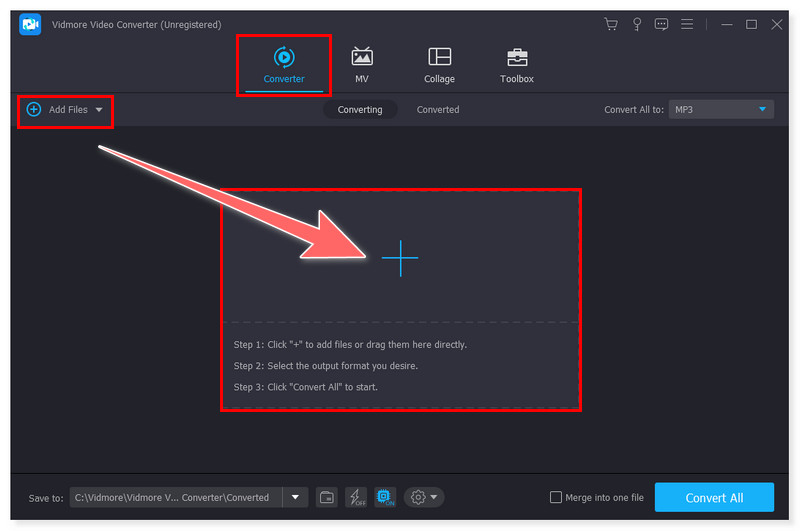
Stap 3. Klik op het tabblad Opties naast het bestand om MP3 als uitvoerformaat te selecteren. U kunt ook meerdere bestanden in één uitvoerformaat instellen door het tabblad Alles converteren naar aan te vinken.
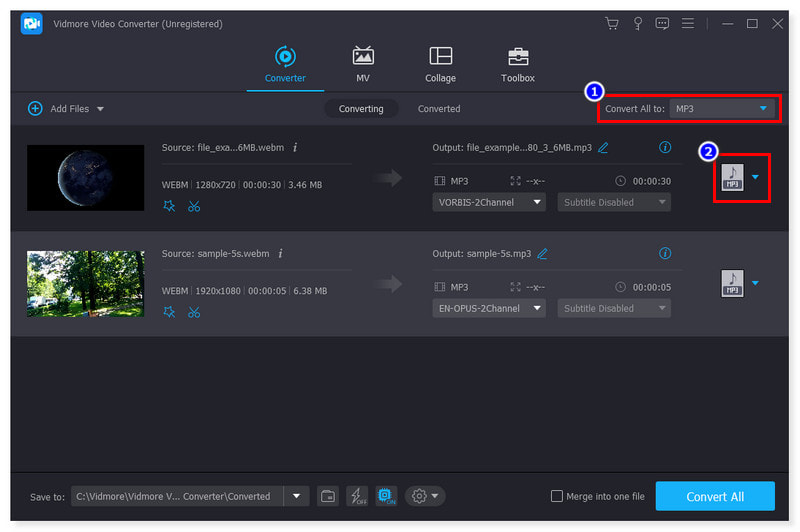
Stap 4. Zodra u dit heeft gedaan, klikt u op de knop Alles converteren hieronder om het conversieproces te starten. Met deze eenvoudige stappen kunt u nu het WebM-formaat naar MP3 converteren.
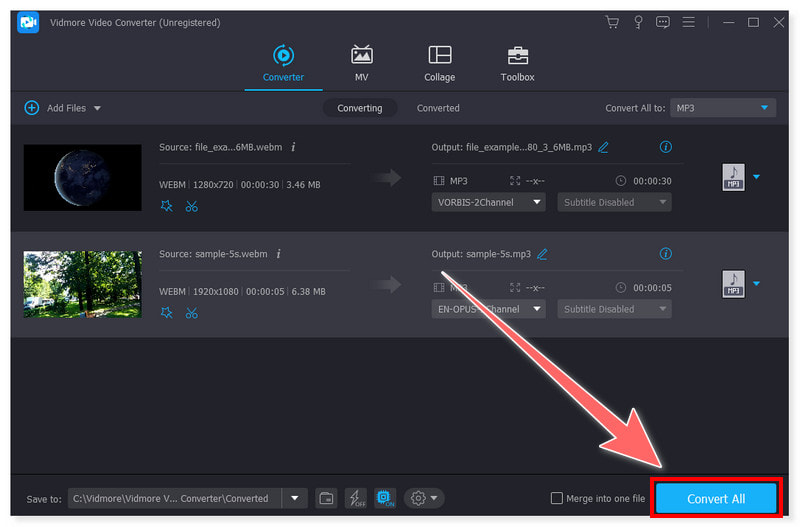
Deel 3. Gebruik FFmpeg om WebM naar MP3 te converteren
Best voor: Conversie en bewerking via de opdrachtregel, bij voorkeur voor gevorderde gebruikers en professionals.
Een innovatief opdrachtregelprogramma, FFmpeg, kan WebM-films gratis naar MP3-bestanden converteren. Het selecteert automatisch de juiste codecs en containers om audio uit video's te extraheren. Deze applicatie kan meerdere WebM-bestanden in batchmodus naar audioformaat converteren. FFmpeg kan worden gebruikt op Linux-, Mac- en Windows-platforms om WebM naar MP3 te converteren. Toch kan het voor beginnende gebruikers te overweldigend worden om deze tool te gebruiken. Het vereist een steile leercurve en heeft een complexe interface die is ontworpen voor professionals. Bekijk de onderstaande stappen om te weten hoe:
Stap 1. Laad uw WebM-bestanden in FFmpeg om audio te extraheren en stel deze in op MP3.
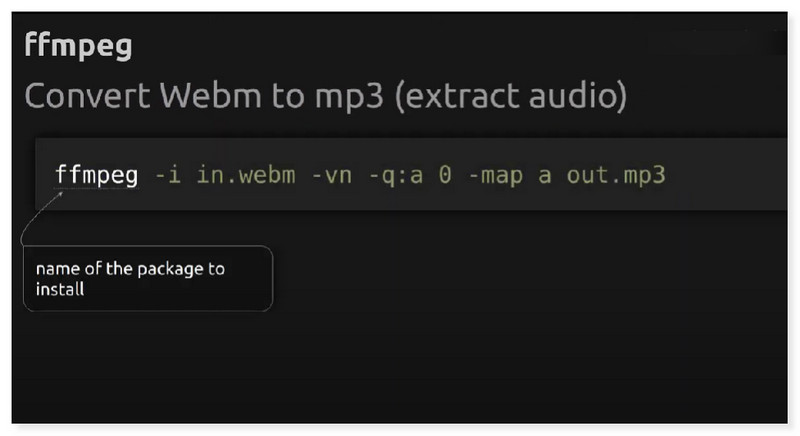
Stap 2. Gebruik deze codes om uw bestand te converteren. Stel uw invoervideobestand in op in.webm en voeg vervolgens -vn toe om aan te geven dat video wordt overgeslagen en alleen de audio wordt uitgepakt.
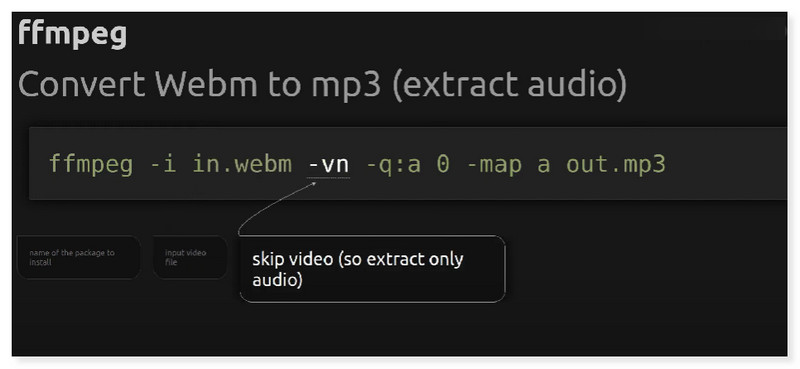
Stap 3. Invoer -q:a 0 geeft de beste kwaliteit aan voor het resulterende MP3-bestand. Voeg vervolgens -map a toe om audio te extraheren en out.mp3 om het uitvoerbestand in te stellen. Bovendien kun je het gebruiken om te converteren WebM naar GIF.
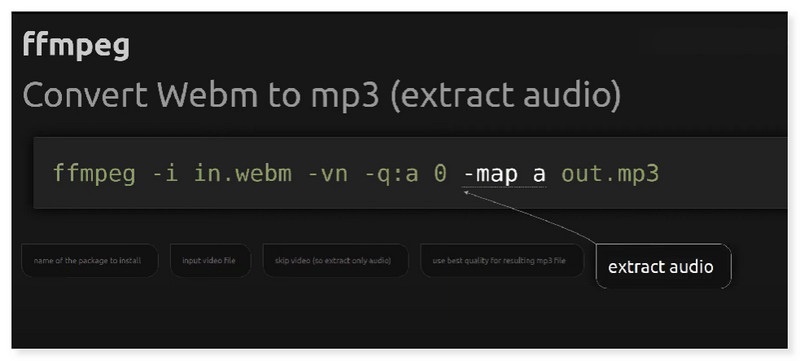
Deel 4. Verander WebM naar MP3 met CloudConvert
Best voor: Tijdbesparend, een geschikt hulpmiddel voor het online converteren van een breed scala aan video-, audio-, document- en afbeeldingsbestandstypen.
CloudConvert is een flexibele online converter die het converteren van het WebM-formaat naar MP3 ondersteunt. U kunt de verschillende bestandsconversietools van dit platform gebruiken om het bestandsformaat van video's, afbeeldingen, vectoren, archieven en meer te wijzigen. WebM-video's kunnen via URL's in CloudConvert worden geïmporteerd vanaf een lokale harde schijf of cloudopslagdiensten zoals OneDrive, Dropbox of Google Drive. U kunt de audiobitsnelheid, het volume en de start- en stoptijden wijzigen voor het MP3-bestand dat u maakt. Helaas biedt de gratis versie slechts beperkte opties. Gebruikers kunnen maximaal vijf gelijktijdige conversies converteren. Bovendien is de maximale gratis conversie slechts beperkt tot 25 minuten. Volg de eenvoudige stappen hieronder om WebM gratis naar MP3 te converteren met deze tool:
Stap 1. Bezoek eerst de CloudConvert-website en zoek naar de Webm naar MP3-converter. Klik op het tabblad Bestand selecteren om uw lokale opslag te openen of uw WebM-bestanden te uploaden vanuit de cloudopslag.
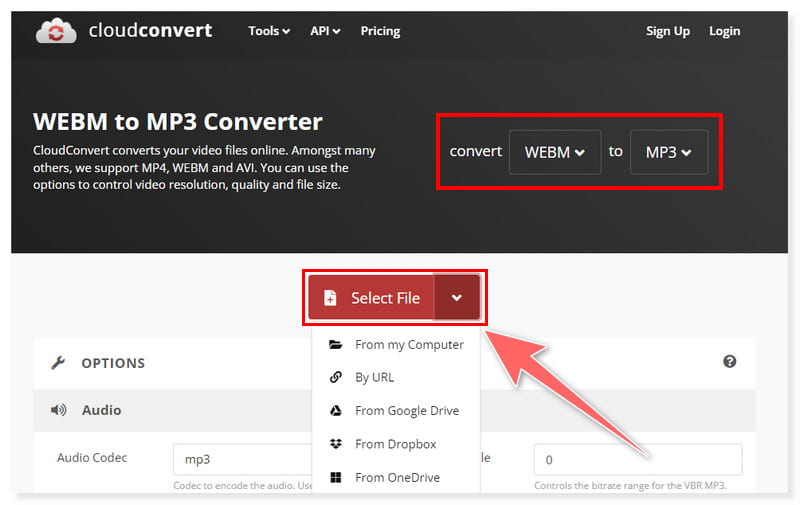
Stap 2. Nadat u de bestanden heeft toegevoegd, kunt u de uitvoerinstellingen wijzigen door op de tandwielknop Instellingen te klikken. Je kunt ook meerdere bestanden tegelijk converteren.
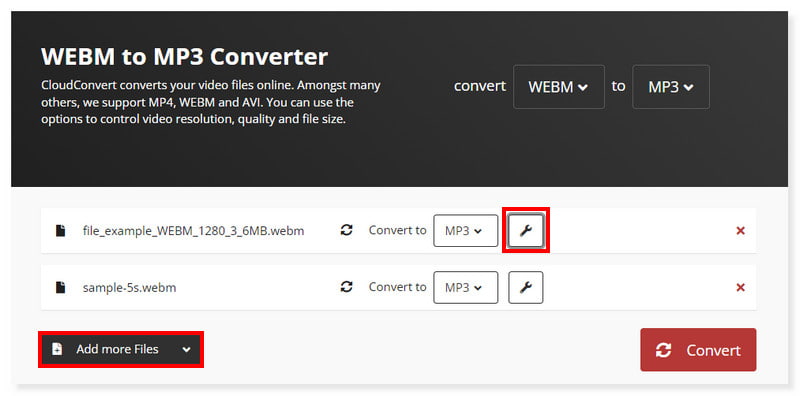
Stap 3. Als u klaar bent, klikt u hieronder op de knop Converteren en start u het conversieproces. Zo simpel is het: u kunt het WebM-formaat nu online naar MP3 converteren.
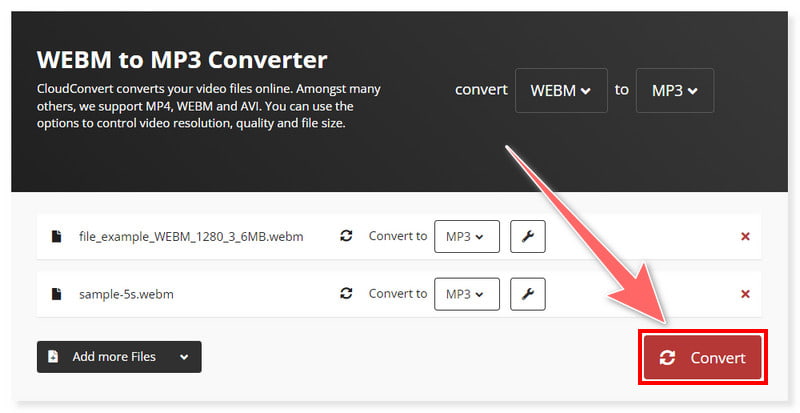
Deel 5. Verander WebM naar MP3 met behulp van VLC
Best voor: Kan omgaan met welk mediabestandsformaat dan ook. De gratis videospeler en converter voor alle soorten gebruikers.
De eenvoudigste en snelste manier om een WebM-formaat naar MP3 te converteren is met behulp van de VLC Media Player, beschikbaar op Mac en Windows. Met de gratis speler kunt u de conversiefunctie alleen gebruiken om de audio of muziek te behouden en het videogedeelte te verwijderen. Het betekent dat je het kunt opslaan als MP3 of een ander audioformaat, zoals WAV, FLAC of OGG, en al die bewegende beelden kunt verwijderen. Als je alleen maar de muziek uit de muziekvideo's wilt, is deze functie fantastisch. Het kan ook helpen de bestandsgrootte aanzienlijk te verkleinen. Toch vergt het veel proces en biedt het geen eenvoudige manier om bestanden te converteren. Hier zijn de stappen voor het converteren van WebM naar MP3 in VLC:
Stap 1. Start de VLC-software op uw computer. Op het tabblad Media selecteert u Converteren/Opslaan in de vervolgkeuzelijst.

Stap 2. Klik op het tabblad Toevoegen om uw lokale map te openen en selecteer de WebM-bestanden die u wilt converteren. Klik daarna op de vervolgkeuzeknop Converteren/Opslaan en selecteer Converteren.
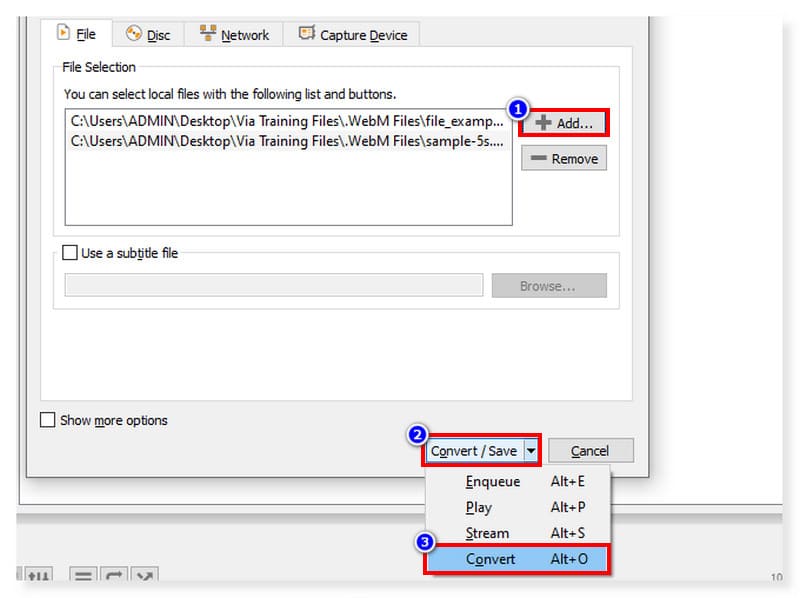
Stap 3. Stel uw uitvoerformaat in op MP3 en vink de Start-knop aan om uw conversie te verwerken. Dit zijn de stappen om VLC te gebruiken als een WebM naar MP3-converter.

Deel 6. Gebruik Vidmore Free Converter Online om WebM naar MP3 te converteren
Best voor: Handige video- en audioconversie zonder kosten. Er is geen beperking qua grootte en registratie is niet nodig.
Vidmore biedt de beste online converter, waarmee u WebM snel en eenvoudig online naar MP3 kunt converteren. Bestandsgroottes zijn niet beperkt. WebM-bestanden kunnen binnen enkele minuten batchgewijs worden geconverteerd naar MP3, WAV, M4A, FLAC en andere veelgebruikte muziek- en videoformaten. Bovendien zijn er ingebouwde video- en audio-instellingen beschikbaar met deze gratis WebM naar MP3-converter. U kunt de basisvideo-informatie van WebM-bestanden bewerken en deze tegelijkertijd online in MP3 omzetten. Omdat het echter webgebaseerd is, hebben gebruikers mogelijk een stabiele internetverbinding nodig. Dit is om een naadloos en snel conversieproces te realiseren. Hier zijn de eenvoudige stappen hieronder om WebM naar MP3 op Mac te converteren:
Stap 1. Ga eerst naar de Vidmore gratis video-omzetter online. Voordat u de tool gebruikt, moet u eerst de Vidmore Launcher downloaden.
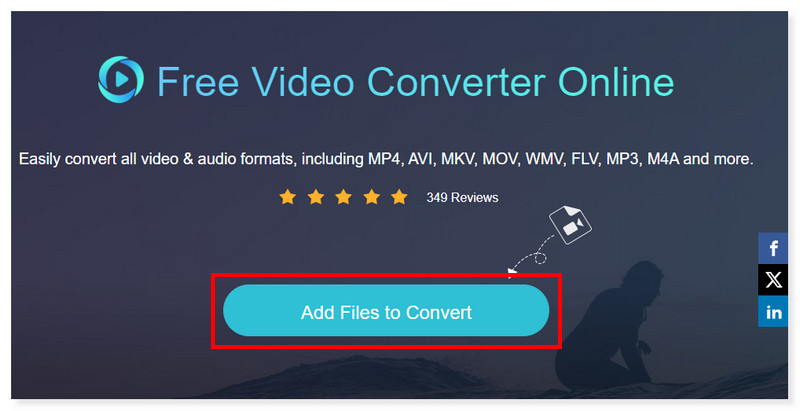
Stap 2. Klik op de knop Bestanden toevoegen om te converteren in het midden om uw lokale opslag te openen en uw WebM-bestanden te selecteren. Stel vervolgens uw uitvoerformaat in op MP3.
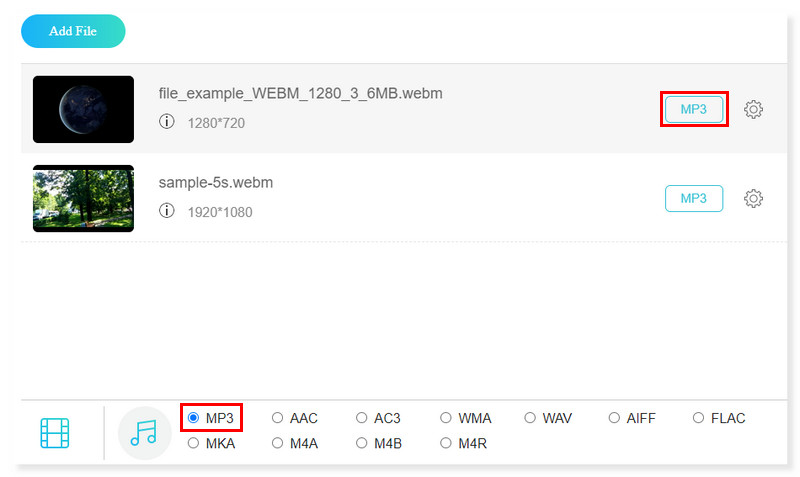
Stap 3. U kunt ook de audio-instellingen bewerken vóór de conversie. Als u klaar bent, klikt u hieronder op de knop Converteren.
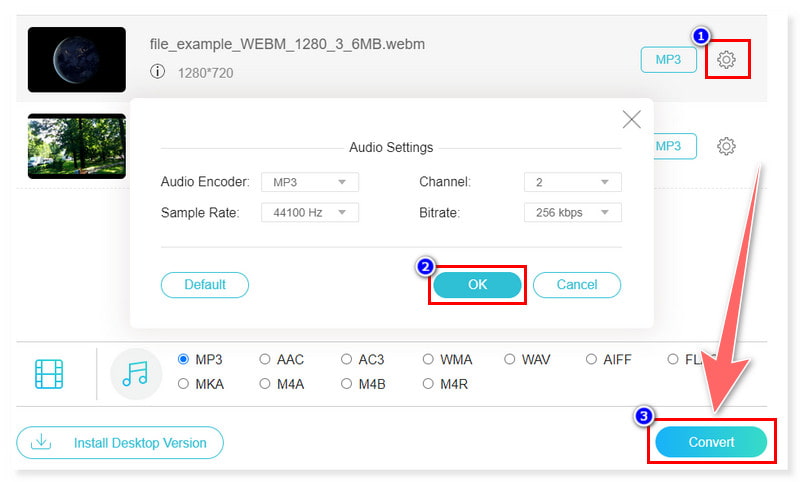
Met deze tool kunt u ook converteren MP3 naar WebM.
- Platform
- Prijs
- Ondersteunde formaten
- Hardware acceleratie
- Video bewerking
- Batchconversie
| Vidmore Video Converter | FFmpeg | CloudConvert | VLC | Vidmore gratis video-omzetter online |
| Windows, Mac | Windows, Mac, Linux | Online | Windows, Mac, Linux | Online |
| $14,95/maand | Vrij | $9,00/maand = gelijk aan 1.000 conversiecredits | Vrij | Vrij |
| Video: WebM, MP4, MOV, MKV, M4V, FLV, DivX, AVI, MPG, VOB, enz. Audio: MP3, WAV, WMA, M4A, AAC, FLAC, RA, M4R, enz. | Video: MP4, WebM, FLV, MPEG, MOV, 3GP, VOB, MOD, M4P, MPEG, AVI, enz. Audio: MP3, AU, WAV, AIFF, MOD, AC3, M4R, M4A, WMA, enz. | Video: MP4, WebM, AVI, GIF, MOV, FLV, MPG, M4V, MOD, WMV, DVR, enz. Audio: MP3, M4A, WAV, WMA, AU, AAC, VOC, AIFF, FLAC, enz. | Video: MPEG, MP4, WebM, MKV, WMV, DivX, Dirac, FSV, enz. Audio: MP3, AAC, AC3, RA, DTS, FLAC, ALAC, enz. | Video: MP4, WebM, MOV, WMV, FLV, VOB, 3GP, AVI, MKV, M4V, enz. Audio: MP3, M4A, FLAC, WAV, M4B, MKA, AAC, AIFF, enz. |
| Ja | Ja | Nee | Ja | Nee |
| Ja | Nee | Nee | Ja | Nee |
| Ja | Ja | Ja | Ja | Ja |
Deel 7. Veelgestelde vragen over WebM naar MP3
Kan een MP3-speler WebM-bestanden afspelen?
Nee, WebM-bestanden worden over het algemeen niet ondersteund door mp3-spelers. MP3-spelers zijn gemaakt om audiobestanden af te spelen in WAV, AAC, MP3 en soms andere veelgebruikte audioformaten. WebM is niet compatibel met de meeste mp3-spelers en wordt voornamelijk gebruikt voor HTML5-videostreaming. U moet eerst een WebM-bestand naar MP3 converteren om het af te spelen met een mediaconverter zoals de Vidmore Video Converter.
Kun je WebM naar MP3 converteren in Audacity?
Standaard ondersteunt Audacity de import van videoformaten niet. U kunt WebM echter nog steeds indirect naar MP3 converteren in Audacity. Maar u moet eerst een plug-in van derden downloaden en installeren om uw WebM-bestanden in deze freeware te laden.
Wat opent een WebM-bestand?
Mediaspelers, zoals VLC, Windows Media Player en QuickTime Player, kunnen WebM-bestanden openen en afspelen. U kunt dit type bestand ook openen in Vidmore Video Converter.
Kan ik Handbrake gebruiken om WebM naar MP3 te converteren?
Nee. Handbrake is voornamelijk gemaakt voor videotranscodering en ondersteunt geen conversie van alleen audio. De conversie van WebM naar MP3 wordt er dus niet rechtstreeks door ondersteund. U kunt andere alternatieven gebruiken die dit type conversie ondersteunen.
conclusies
Tegen die tijd kunt u nu converteren WebM-bestanden naar MP3. Als u eenvoudig korte WebM-videobestanden naar MP3 wilt converteren zonder software te downloaden, kunt u kiezen voor Vidmore Gratis videoconversie online. Maar als u een professionele redacteur bent en op zoek bent naar een tool die u kunt gebruiken om bestanden in batches te transcoderen, dan is dat het geval Vidmore Video Converter wordt het meest aanbevolen. Probeer ze nu en kijk welke magische acties ze kunnen bieden om uw werk te vergemakkelijken!


